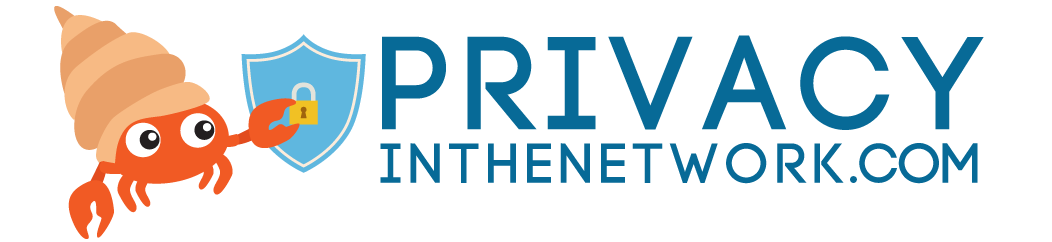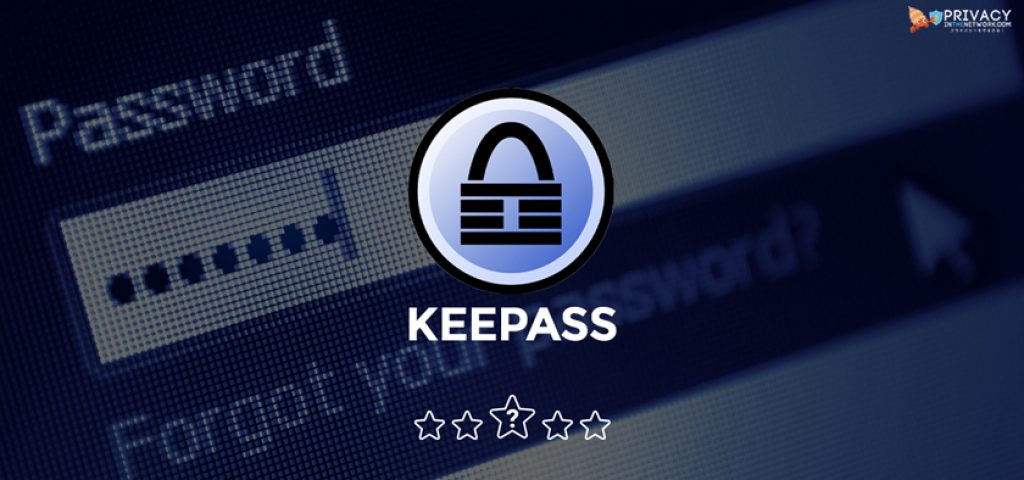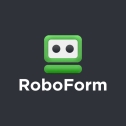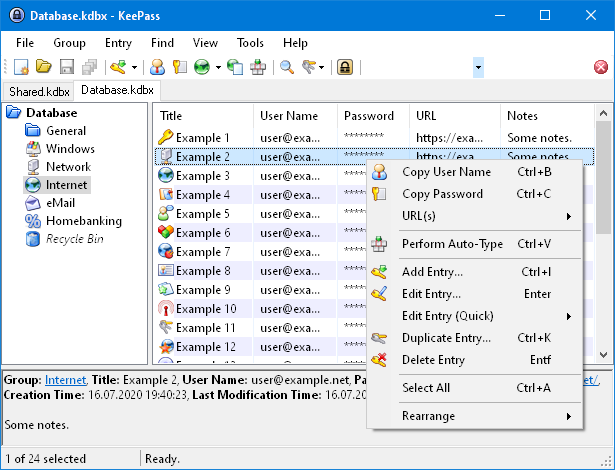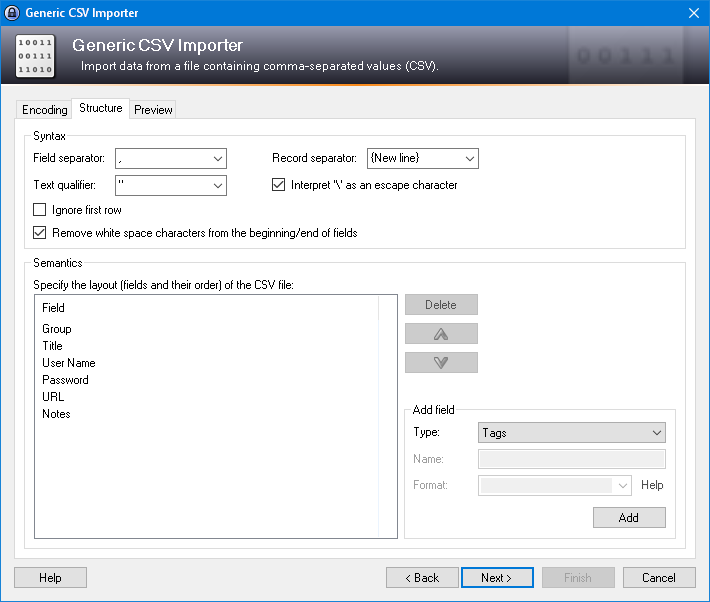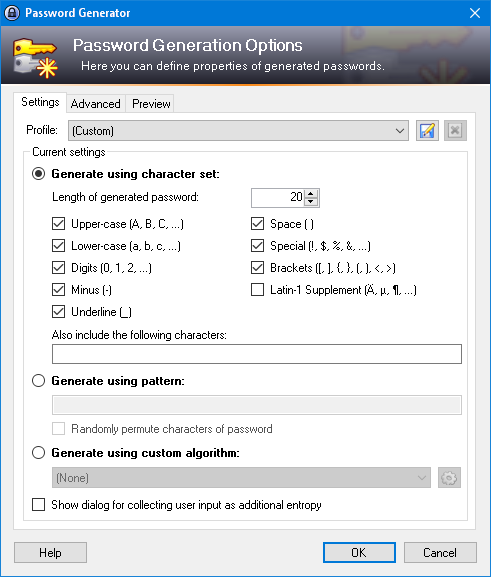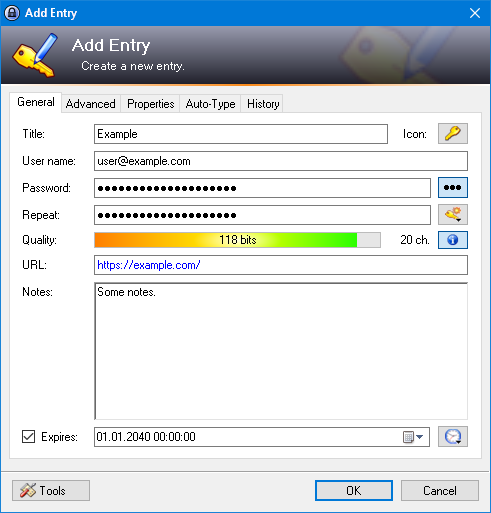多機能なのに無料のKeePassは人気なパスワードーマネージャーの中の一つです。でもなぜか一般ユーザーは少ない気がする。なぜでしょうか?この記事では筆者が実際にこのソフトを利用してみてその原因に迫ってみました!まずは下記の項目から会社のことを知ろう!
更新日:2024年 4月 20日
会社概要
KeePassは2003年にDominik Reichlによって制作された無料でオープンソースのパスワード•マネージャーです。当初はWindowsだけしか使えなかったが現在はMacOSやLinuxにも公式に対応している。完全無料で機能制限がなく多機能なソフトである。以下の項目からさらに詳しく見てみよう!
競合ソフトとの比較
競合ソフトと比べて良い点は無料でしかも多機能であること。悪い点は使いづらく、全くもって一般ユーザー向けに作成されていないということ。そうなんです、キーパスって技術者向けにつくられたもので素人が簡単に扱えるものではないのです。実際、多くのカスタム機能がありますがそれを容易にこなせる素人は多くはないでしょう。
もちろん、セキュリティなどに関しては問題はありませんし機能面も豊富なのでエンジニアや開発者からのKeePass 評価は高いです。しかし、一般ユーザー視点でみると扱い辛く他の競合ソフトの方が使いやすそうです。ユーザーフレンドリーなソフトを下の項目から見てみましょう!
おすすめソフト
キーパスは上記の項目で”技術者からはKeePass 評価は高いが一般ユーザー向けではない”ことを説明しました。このアプリは設定するのにプラグインとかなんとか色々やらないといけなくて、設定する段階で気が滅入ってしまう。ここでは一般ユーザー向けのユーザーフレンドリーなソフトをランキングにしたので見てみましょう!
料金プラン(完全無料)
どんなバージョンのKeePass ダウンロードしても完全無料です。通常のパスワード管理ソフトなどは無料だと機能に制限などがあるものですがKee Passに関しては完全に無料で無制限で利用することが可能です。
しかしながら、設定をして多くの機能を使うのは一般ユーザーには難しいので使いこなすまでに時間がかかるかもしれません。
一覧表
以下で説明する内容を15秒でわかるように表にまとめたのでぜひ参考にしてください
| 特徴 | バリュー |
|---|---|
| マルチログイン | 1 台 |
| 対応デバイス | Windows |
| 返金保証期間 | N/A |
| 暗号化 | 開示されていません |
| 最小価格 | |
| フリープラン | あり |
セキュリティー
パスワードマネージャーの選び方の一つにセキュリティの強度が挙げられます。簡単にあなたのパスワードが漏洩するようなパスワードマネージャーは使いたくないでしょう。実はソフトごとに採用しているセキュリティの方式や強度が異なります。セキュリティ面で技術者からのKeePass 評価は高いです。ではセキュリティ内容をチェックしよう!
暗号化
アメリカ国家安全保障局が認めるSHS-256が標準設定されていて、この高度な暗号を解くのに100億年以上かかると言われています。AES-256も利用可能になっているので好きな方を設定で利用することができます。
ゼロトラストアーキテクチャ
ユーザーの個人情報がサービスのプロバイダーにさえ知られない構造でソフトが制作されているものがゼロトラストアーキテクチャであるのですが、このソフトは1passwordや他の競合ソフトとは違いゼロトラストアーキテクチャではありません。心配なユーザーは他のソフトを選択しましょう。
2段階認証
ログインする際にパスワードだけでなく、SMSやE-mailなどの認証コードを用いた2段階の本人確認をすることにより他者にパスワードを推測された場合や漏洩した場合に非常に有効です。
生体認証
指紋認証や顔認証といった簡単で強力な本人確認をすることでユーザー本人以外がアカウントにアクセスするのを防ぎます。また、ユーザー自身はアカウントに簡単にアクセスすることができます。
バックアップや同期機能
保存していた大事なパスワードなどを含むデータをクラウドに保存したりバックアップする機能が競合ソフトにはありますがキーパスにはありません。この機能を利用するならプラグインなどを利用して自分で設定する必要があります。
設定方法
1.Xバージョンと2.Xバージョンの2つのバージョンがありWindowsOSはどちらのバージョンでも利用できます。しかし、LinuxOSまたはMacOSを利用している方は必ず2.Xバージョンの方をダウンロードしてください。では以下からさらに詳しく説明します。
Windows OSを利用している方は好きなバージョンを選んでダウンロードしてください。ダウンロードしたファイルを開いてインストールが完了すると利用可能になります。Linux OSやMac OSを利用している方はMono または XQuartzを先にインストールする必要があります。このインストールが終わった後に必ず2.Xバージョンを選択してダウンロードしてインストールしましょう。
起動した後に多くの機能を利用するには各機能のプラグインやその設定方法を自分で調べる必要があります。これには非常に手間取るので一般ユーザーにとって設定はマジで面倒臭いです。
機能
技術者から機能の豊富さにおいてKeePass 評価されていますが、一般ユーザーのぼくにとっては設定が難しく利用できない機能がいくつかありました。以下の項目で実際にぼくが利用した機能を紹介していくので、読者の皆さんは以下を読んで各機能を自分で利用できるかどうかの判断をしてみてください!
パスワード管理
45個以上の1passwordを含む他のパスワード管理ソフトからパスワードファイルをインポート/エクスポートすることが可能です。この機能を使えばこれまで利用していたパスワードをいちいち設定することなく利用することが可能になり便利でした。
パスワード生成
設定をした後に強度の高いパスワードを自動作成できるようになります。1passwordのようなユーザーフレンドリーなソフトとは違い強力なパスワードを利用するにはパスワードの文字数、大文字/小文字、数字、特定の文字を含むかどうかなど細かく面倒な設定を先にする必要があります。
パスワード自動入力
Auto-Typeという機能を利用するとパスワード自動入力が可能になります。しかし、他の競合ソフトのようにワンクリックでパスワード自動入力をしてくれるわけではないので注意が必要です。コマンド入力などで設定することで快適に利用することができるようになりますが、この設定が難しく僕にはできませんでした。
その他個人情報の管理•保存
クレジットカードなどの情報やアカウント情報、基本的には他のパスワード管理ソフトで管理できる個人情報はこのソフトでも管理•保存することが可能です。しかしながら他のソフトとは違い複雑ないくつかの設定をする必要があります。
使いやすさ
はっきりといって使いずらいです。まず最初に何をすべきかわからない。今時のポップアップで利用方法などを教えてくれるガイドがないから、このパスワードマネージャーを使うには逐一ガイドなどを読む必要があります。時間をかけてガイドを読みながら設定をすることが嫌なユーザーにはこのパスワードマネージャーは使えないでしょう。
記事の最初の方でも言いましたが、そもそもこのソフトは元々技術者向けに開発されたもので一般ユーザー目線にたって作られたものではないのです。ボタン一つで設定が完了する競合ソフトと違い肝心なパスワード生成機能に関する設定でさえ面倒臭い設定を時間をかけてする必要があります。普段使いするには非常に面倒臭くて使いずらいです。
仮に設定でエラーなどを出した場合も自分で解決する必要がありますが、一般ユーザーにプラグインなんてわかりませんよね?エラーを出して自分で解決策を調べてみてもわからない場合が多いでしょう。長期的にみても一般ユーザーには向いていないパスワードマネージャーだと思います。
対応OS
公式で対応しているOSはWindows、Mac OS、Linuxのみです。Mac OSやLinuxはインストールに一連の手順が必要で一発でインストールして利用することができないので注意が必要です。詳しくは上記の”設定方法”の項目で確認してみてください。
他のiOSやAndroidに関しては非公式で利用可能で、自分が利用するOSのインストーラーを公式サイトからインストールして利用することが可能です。また、インストール手順やその後の設定方法や起きたバグなどに関しては自分で調べて解決する必要がありますが、日本語対応していないものも少なくないので日本人には推奨できません。
カスタマーサポート
キーパスは設定から利用まで一般ユーザーにとっては難易度が高いパスワード管理ソフトなのに利用方法について対応しているカスタマーサービスはフォーラムにおけるFAQだけです。「自分で調べてなんとかしろ」形式で、使い方がわからない場合にカスタマーセンターに問い合わせることはできません。
更に言うとそのフォーラムでの参考文章などはほとんどが英語で書かれているので日本人がそのフォーラムで調べ物をするのは非常に困難でしょう。問題が起きた場合に自分で解決する必要があります。ぶっちゃけ、ぼくはこの時点で利用を諦めました。僕が言っていることがわかるだろうからまずはこのページを読んでみてよ。
結論
無料な上に多機能なので便利じゃん!!と思いがちですが、実際に利用してみてすぐに考えが180度変わりました。まず設定がめちゃ面倒臭い。たかだかパスワード管理するのにプラグインとか勉強したくないし、英語の資料を読みたくない。エンジニアたちにとっては何かソフトとか作るときにこのソフトは便利なのでしょうが、一般ユーザーからすると使いずらい。
個人的に他の記事のランキング内のパスワード管理ソフトと使い比べてみて、使いずらいのでこのソフトを使うことは今後ないでしょう。ぼくはこのソフトの代わりにもっと使いやすい、一般ユーザー向けに作られたユーザーフレンドリーな1passwordを利用します。